Hoe u al uw meldingen tegelijk wist in iOS 10

iOS 10 heeft de mogelijkheid toegevoegd om alle meldingen tegelijk te wissen. Dit is een functie die gebruikers van iPhones al een tijdje willen hebben, en die is er eindelijk.
Ongetwijfeld zullen ervaren iOS-gebruikers zich herinneren wat er vroeger werd gedaan om ongewenste meldingen of meldingen van het Berichtencentrum op te ruimen. Een voor een zou je elk afzonderlijk moeten doornemen en verwijderen. Niet alleen was dit tijdrovend en vervelend, maar na een tijdje zou je geneigd kunnen zijn om gewoon op te geven.
GERELATEERD: Wat is 3D Touch en waarom het zal veranderen Hoe je mobiele apparaten gebruikt
Niet meer. Nu kun je in één klap vaarwel zeggen tegen al die meldingen, maar helaas is deze kracht alleen beschikbaar op apparaten die 3D Touch voor nu gebruiken. We zouden het geweldig vinden als dit op een bepaald moment in de toekomst zou gebeuren voor niet-3D Touch-modellen.
Open de meldingen van je apparaat door vanaf de bovenkant van het scherm naar beneden te slepen. Elke melding verschijnt nog steeds met een "X" ernaast, zoals altijd. U kunt erop tikken om die individuele melding te wissen.
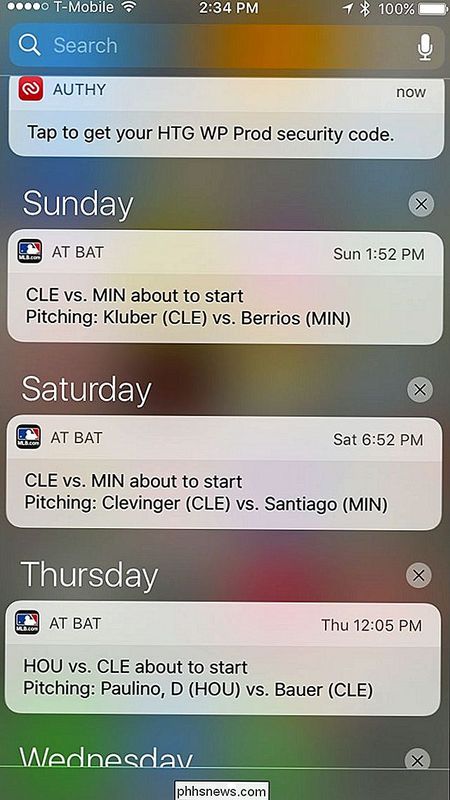
Als u alles in één keer wilt verwijderen, houdt u de knop "X" naast een melding ingedrukt totdat de prompt Alle berichten wissen wordt weergegeven. (Nogmaals, dit vereist 3D-aanrakingen.)
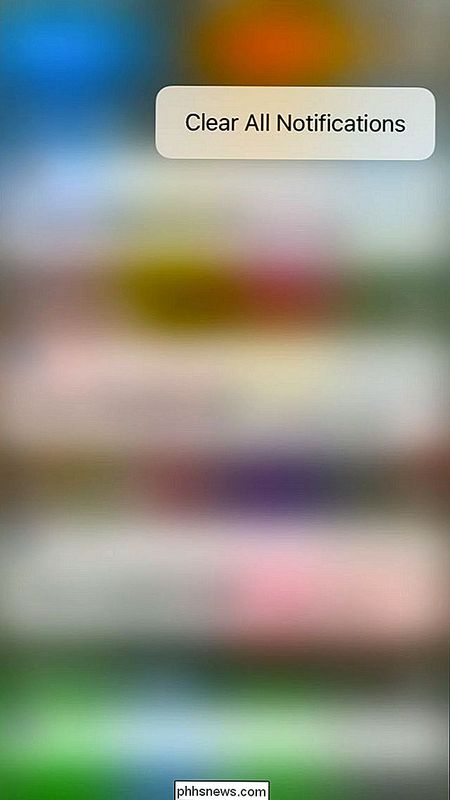
Van daaruit tikt u eenvoudig op die bevestiging en uw Berichtencentrum wordt gewist.
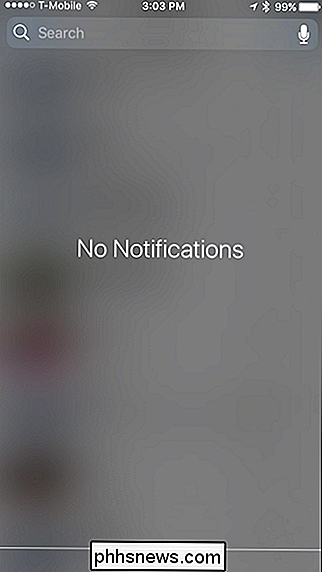
Hopelijk zal Apple op een gegeven moment in de nabije toekomst iOS updaten om niet-3D Touch te geven modellen een beetje meer liefde. Het is moeilijk voorstelbaar waarom het zo moeilijk is om gewoon een kleine knop Alles wissen te gebruiken, maar voor nu, als u een iOS-apparaat met 3D Touch bezit, kunt u al uw meldingen verwijderen.

Hoe te repareren Microsoft Windows Search Indexer gestopt met werken en was gesloten
Als computervrouw in mijn familie, voer ik alle technische ondersteuningstaken uit en kom ik soms vreemde problemen tegen waarover ik besluit te schrijven. Natuurlijk lijkt het bij Windows dat je nooit echt rare problemen hebt om mee om te gaan! Er is altijd een gekke en cryptische fout die opduikt waardoor je je hoofd krabt

Avast Antivirus bespiedde u met Adware (tot deze week)
We hebben u begin dit jaar gewaarschuwd dat veel van uw browserextensies u bespioneren en bijhouden wat u bezoekt en zelfs advertenties in pagina's invoegen. Dit zijn ook geen ontwikkelaars zonder naam: zelfs Avast, een van de meest vertrouwde antivirus-leveranciers, speelde mee. Update 2: We willen er alleen op wijzen dat dit in het verleden is gebeurd, en Avast heeft hun act opgeruimd.



